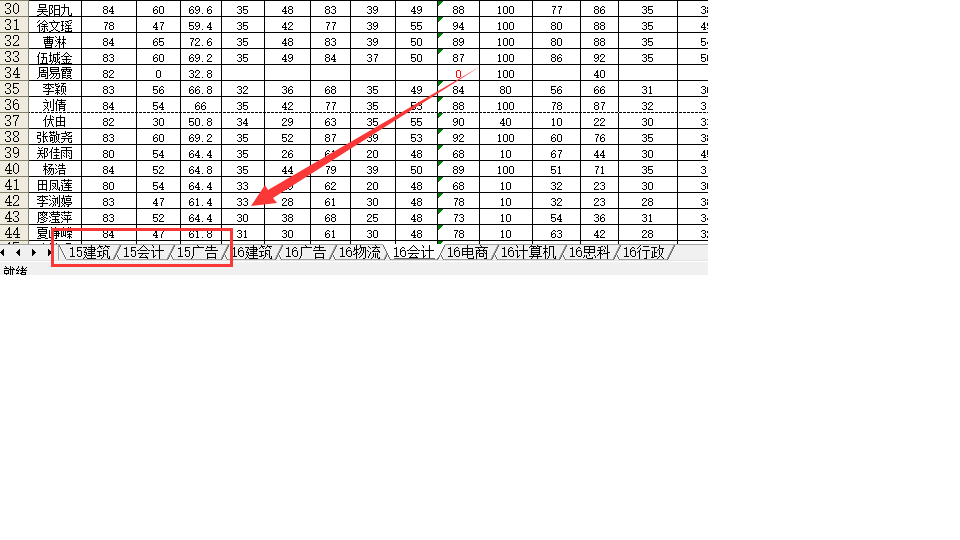excel2007连续设置页面方法
时间:
晓生931由 分享
excel2007连续设置页面方法
Excel 是微软办公套装软件的一个重要的组成部分,它可以进行各种数据的处理、统计分析和辅助决策操作,广泛地应用于管理、统计财经、金融等众多领域。今天,学习啦小编就教大家如何设置连续页面!
Excel 2007 怎么连续设置页面方法如下:
运行Excel,把文档打开到表格。
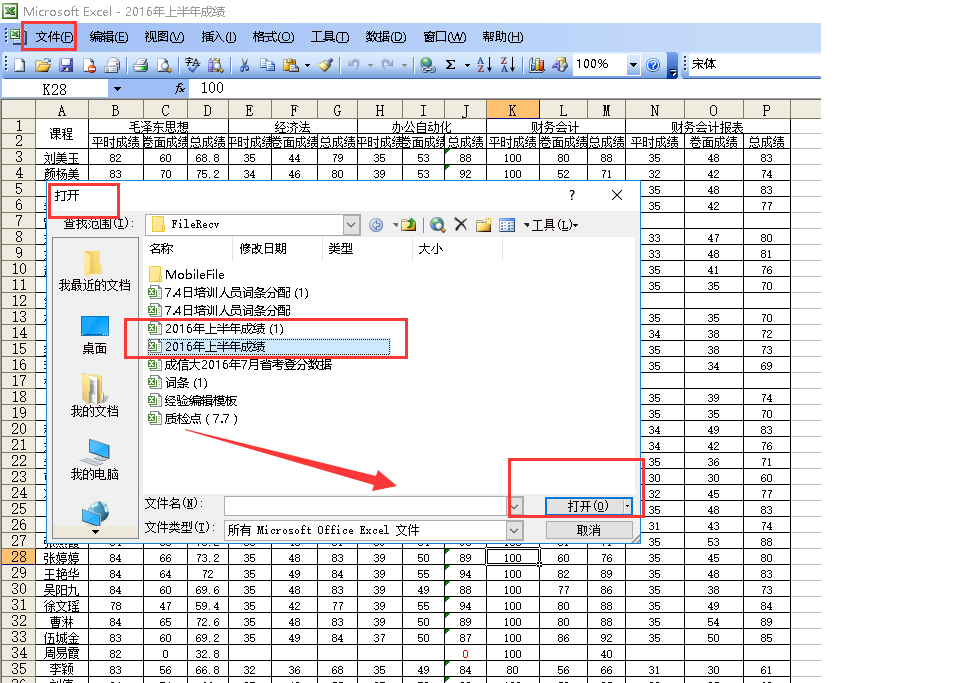
打开“文件”里的“页面设置”。
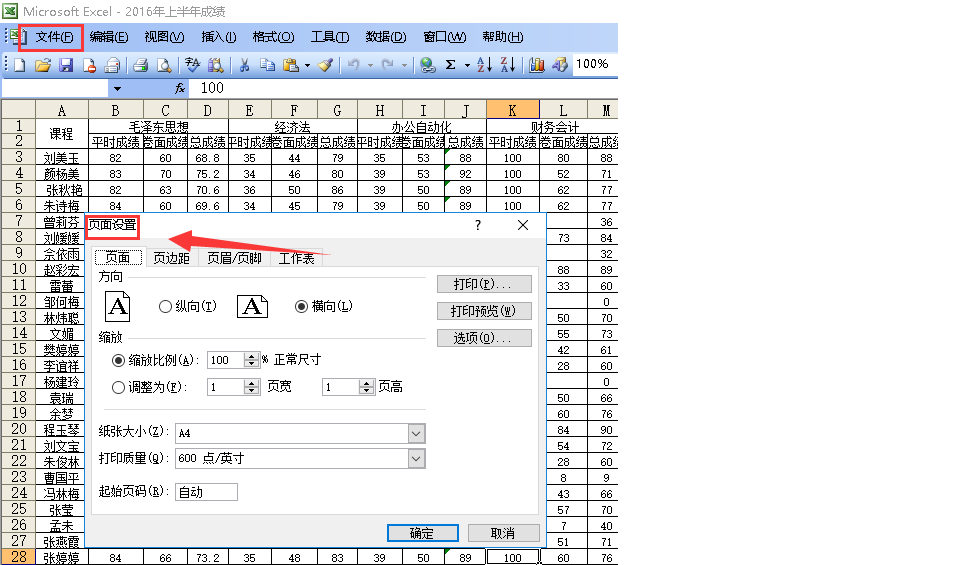
打开“页眉/页脚”,页眉选“第一页,共?页”,页脚选“第一页,共?页”,点击“确认”,这样就完成了页码的设置。
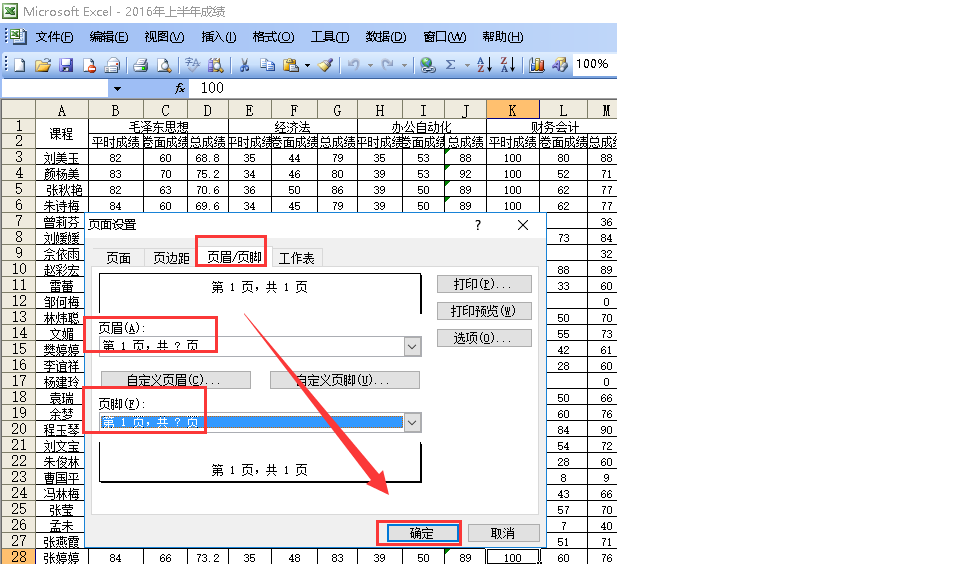
还是从“文件”进入“页面设置”,把“页面”的“起始页码(R)”改为3。
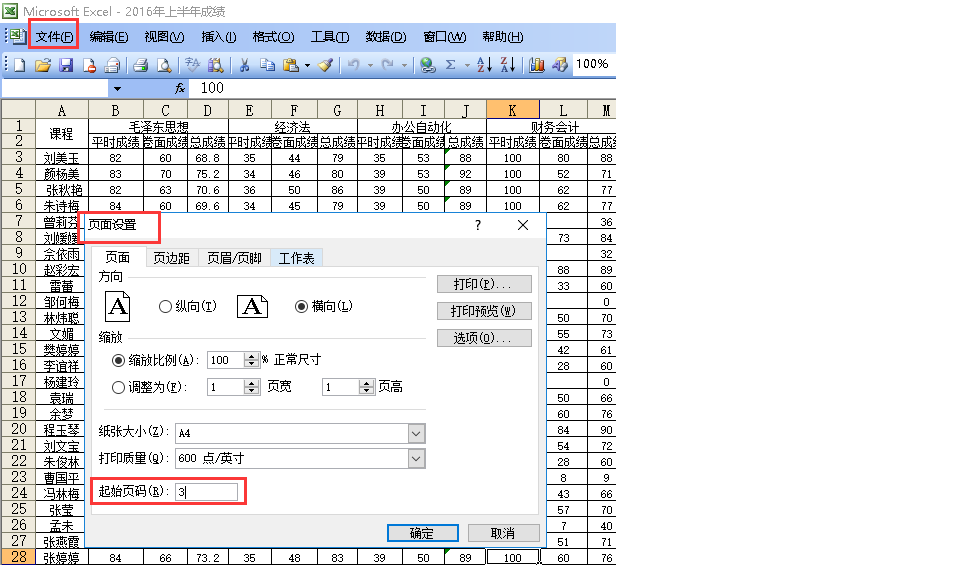
打开“页眉/页脚”,页眉选“第一页,共?页”,页脚选“第一页,共?页”,点击“确认”。
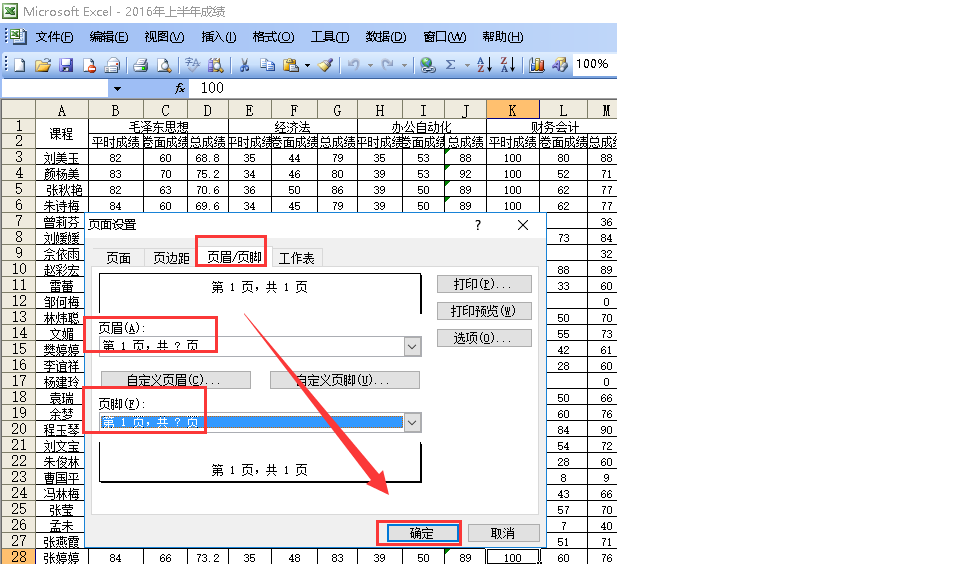
然后在左下角就可以看到多出了两个工作表,这样3个工作表就完成了连续了。